Dynamic Host Configuration Protocol yani DHCP, ağa dahil olmak isteyen sistemlere IP adresi ve bazı diğer parametrelerin merkezi olarak atanması sürecinde görev alan ve RFC2131’de tanımlanmış oldukça eski bir protokoldür. Server-client modelinde çalışan bu protokolün server tarafının bir servis olarak implemente edildiği sistemler ise DHCP Server olarak adlandırılır. DHCP Server’ların temelde yaptığı iş, belirli IP adresi aralıklarını ve ağ iletişimi için gerekli Subnet Mask (alt ağ maskesi), Default Gateway (varsayılan ağ geçidi), DNS Server (isim çözümleme sunucusu) gibi bazı diğer yapılandırma bilgilerini dinamik şekilde sağlamaktır. DHCP Client olarak ifade edebileceğimiz ağ üzerindeki sistemler ise DHCP Server tarafından ağa yayımlanan protokol paketlerini yakalarlar ve talep ederek IP adresi alma işini gerçekleştirirler.
IP adreslerini static bir şekilde dağıtmak ve bu sırada karışıklıkların ve çakışmaların önüne geçmek özellikle çok sayıda sistemin yer aldığı ağlarda gerçekten zordur. DHCP Server’lar statik olarak yönetilen IP listeleri yerine dinamik olarak dağıtılan IP havuzları sunar ve yönetimi merkezileştirerek işleri oldukça kolaylaştırır. Bu arada DHCP Server deyince aklınıza sadece Windows Server DHCP servisi gelmemeli. DHCP’nin aslında bir protokol olduğunu ve standartlarının RFC2131’de tanımlandığını söylemiştik. Bu standartlara uygun implementasyon yapan herkes ortaya bir DHCP Server koyabilir ve yine bu standartlarda IP talep eden tüm cihazlara adres dağıtabilir. Örneğin Windows Server DHCP servisi (rolü) bu amaçla kullanılabilecek hazır implementasyonlardan biridir. Benzer şekilde Linux/Unix tabanlı işletim sistemlerinde ve hatta modem, router, access point gibi çeşitli ağ cihazlarında da aynı görevi yerine getiren servisler bulunur. Gün sonunda hepsi aynı hedefe ulaşmak için kullanılabilir. Aşağıda Windows tabanlı bir DHCP Server kurulumu örneği görebilirsiniz.
Windows Server 2012 DHCP Server Kurulumu
Windows Server işletim sisteminin sunucu rollerinden biri de DHCP Server’dır ve geriye dönük olarak tüm Windows Server sürümlerinde bulunur. Eğer elinizde hazır bir Windows Server 2012 yoksa kurulum için Windows Server 2012 kurulumu dokümanını referans alabilirsiniz.
Kurulum öncesi dikkat:
- DHCP Server olarak yapılandıracağınız sunucuya en az 1 adet statik IP adresi atanmış olsun. Bu IP adresi DHCP Server’ın IP adresi olacak.
- Ortamdaki cihaz sayısına göre dağıtmak istediğiniz IP adres aralıklarını belirleyin. DHCP Server kurulumu sırasında değil ama hemen arkasından gerçekleştirilecek Scope oluşturma ve yapılandırma aşamasında ihtiyacınız olacak.
- Varsa ve yine DHCP Server üzerinden dağıtmak istiyorsanız DNS Server ve Default Gateway gibi diğer ilişkili bilgileri belirleyin.
Kurulum Adımları
Aşağıdaki ekran görüntüleri Windows Server 2012 R2 işletim sistemi üzerine DHCP Server kurulumu sürecine aittir. Bu adımlar Windows Server 2012 için de birebir aynıdır. Windows Server 2008 R2 gibi daha alt sürüm Windows Server’lar üzerine DHCP Server kurarken bazı adımlar farklılık gösterebilir ama mantık tamamen aynıdır.
Server Manager’ı açın ve Add roles and features’a tıklayın.
Role-based or feature-based installation seçerek ilerleyin.
İlerleyin.
DHCP Server rolünü seçin, onaylayın ve ilerleyin.
Select features adımında herhangi bir seçim yapmadan ilerleyin.
İlerleyin.
Kurulumu başlatın.
DHCP Server kurulumu ilerler ve aşağıdaki gibi tamamlanır.
Bu pencereyi kapatmadan hemen önce Complate DHCP configuration sihirbazını başlatarak post-install task dediğimiz aşamayı tamamlamanız önerilir.
Complate DHCP configuration sihirbazıyla açılan ilk adımda DHCP Aadministrators ve DHCP Users guruplarının oluşturulacağıyla ilgili bilgi verilir.
Eğer bu DHCP Server bir Active Directory domain üyesi ise IP adreslerini dağıtabilmesi için mutlaka authorize edilmesi gerekir (yetkilendirme). Active Directory’e dahil olup da authorize edilmemiş DHCP Server’lar ortama IP adresi dağıtamaz.
Genelde bir Domain Admin hesabı bu aşamada yetkilendirme için uygundur.
Gruplarının oluşturulması ve authorize işlemi tamamlandı.
Son olarak az önce oluşturulan DHCP Administrators ve DHCP Users gurupların efektif olabilmesi için DHCP Server servisini bir kez yeniden başlatmanız önerilir. services.msc > DHCP Server > restart. Bu aşamadan sonra DHCP Server IP adreslerini dağıtmak için hazır. Peki bu DHCP Server hangi IP adreslerini ve ilişkili ayarları dağıtacak? İşte bunları belirtmek için DHCP Server üzerinde IP Scope’lar oluşturmanız ve istemcilere dağıtılacak ilişkili ayarları tanımlamanız gerekir. Bu adımları da DHCP Server konfigürasyon adımları yazısında bulabilirsiniz.
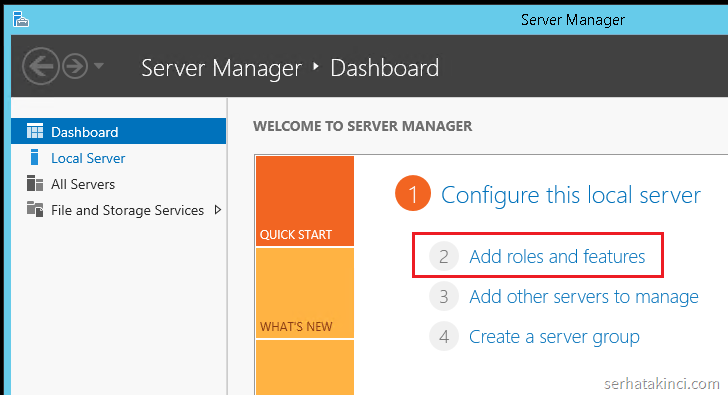
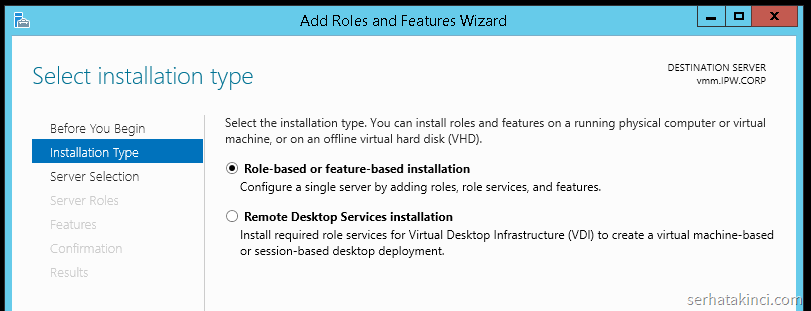
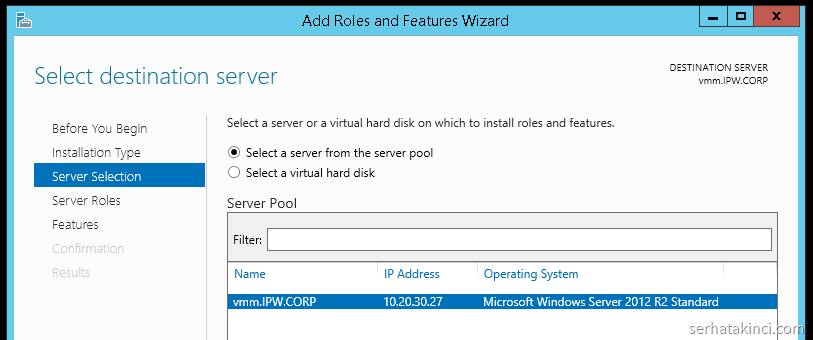
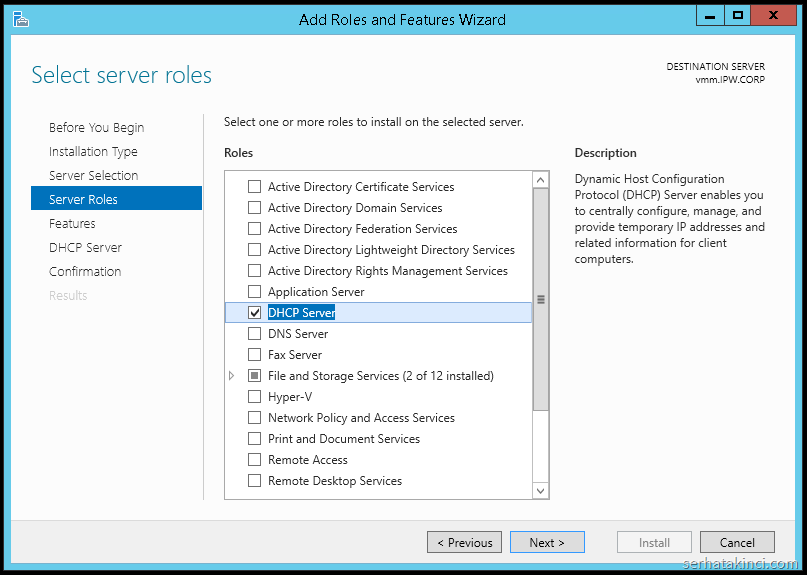
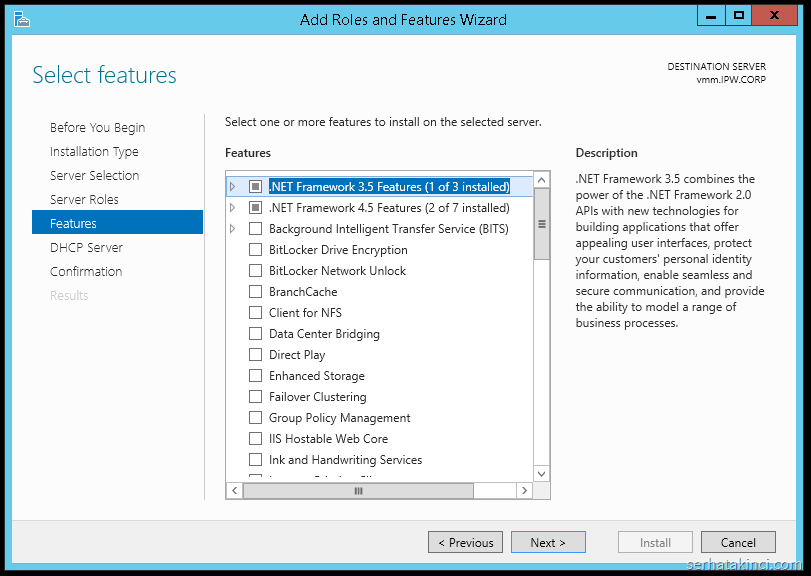
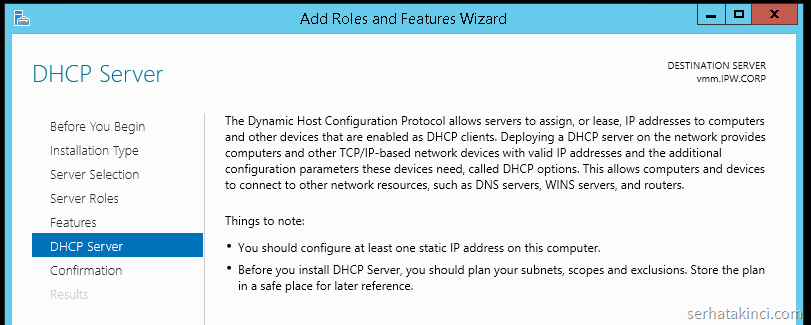
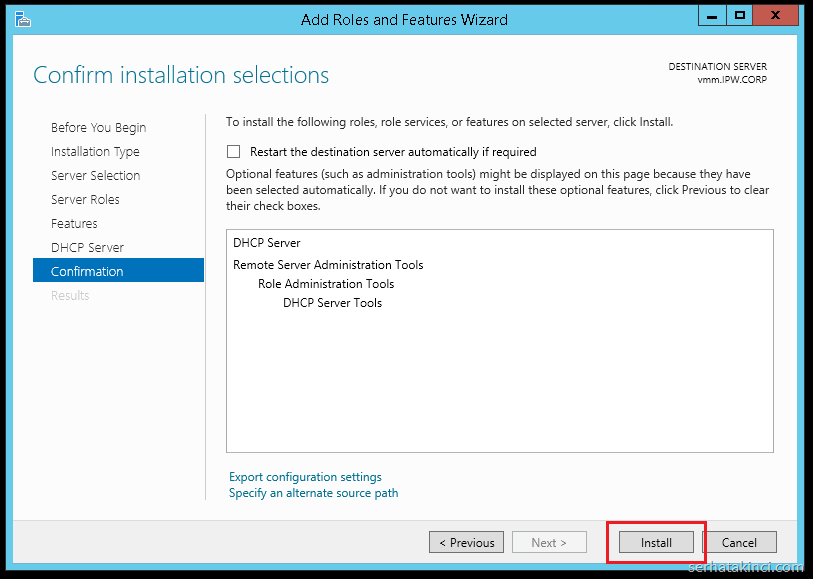
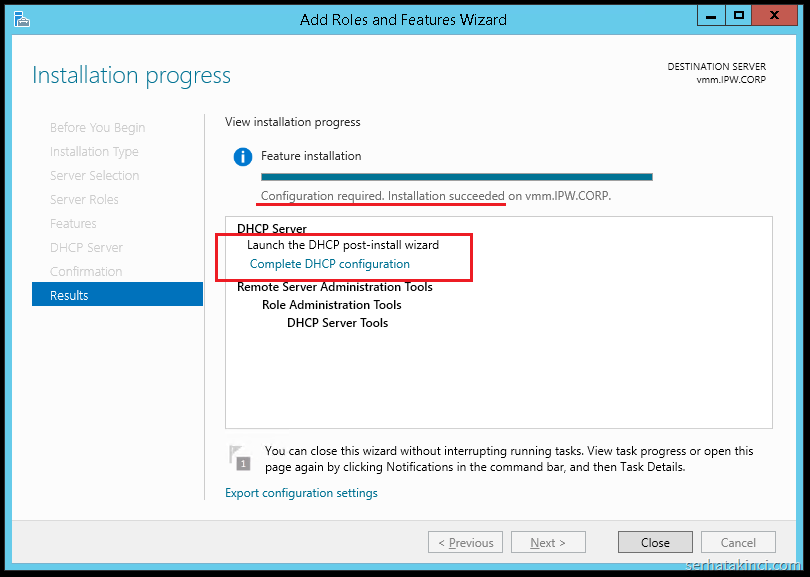
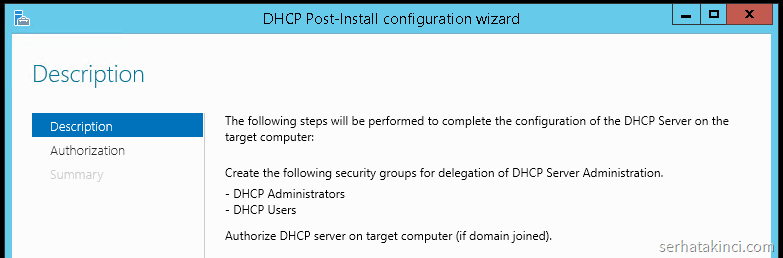
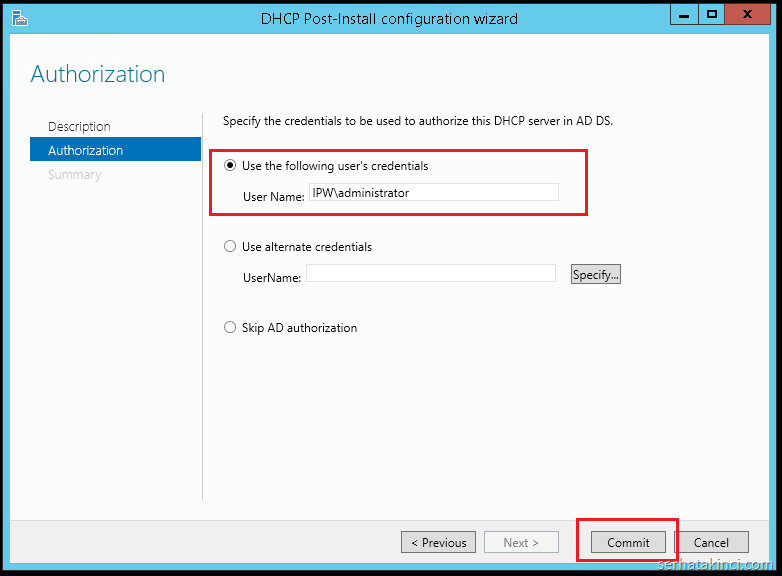
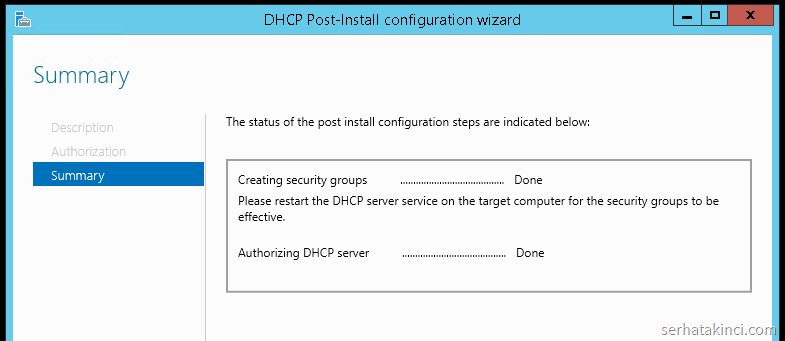
Yorum Ekle